老毛桃官网u盘启动盘重装系统教程
时间:2022-10-18| 作者:老毛桃
电脑故障,正在看电影就突然就黑屏死机了,重启也没有恢复正常。面对这种情况,老毛桃转手就那其他电脑制作了一个u盘启动盘,瞬间下载好win10系统镜像保存在里面,避免等下要用到。接着,设置电脑从u盘启动,检查之后,确定无法进行修复,需要重装系统来解决。而这个操作过程,如果你想学的话,就一起来看看老毛桃官网u盘启动盘重装系统教程吧。

老毛桃官网u盘启动盘重装系统教程
一、老毛桃u盘制作
首先,准备一个老毛桃u盘启动盘制作工具,同时查询U盘启动快捷键。

然后,准备一个容量为8G或以上的u盘,通过老毛桃u盘装机工具,将它制作成U盘启动盘。

最后,网上下载安全完整的Windows系统镜像,格式为ISO,放到u盘启动盘备用即可。

二、老毛桃u盘启动
首先,将老毛桃U盘启动盘接入电脑,重启并在开机画面出现时,通过u盘启动快捷键进入优先启动项设置页面,让bios设置U盘启动,进入winpe 主菜单。

然后,进入老毛桃winpe 主菜单,我们选择【1】Win10X64PE(2G以上内存)并回车。
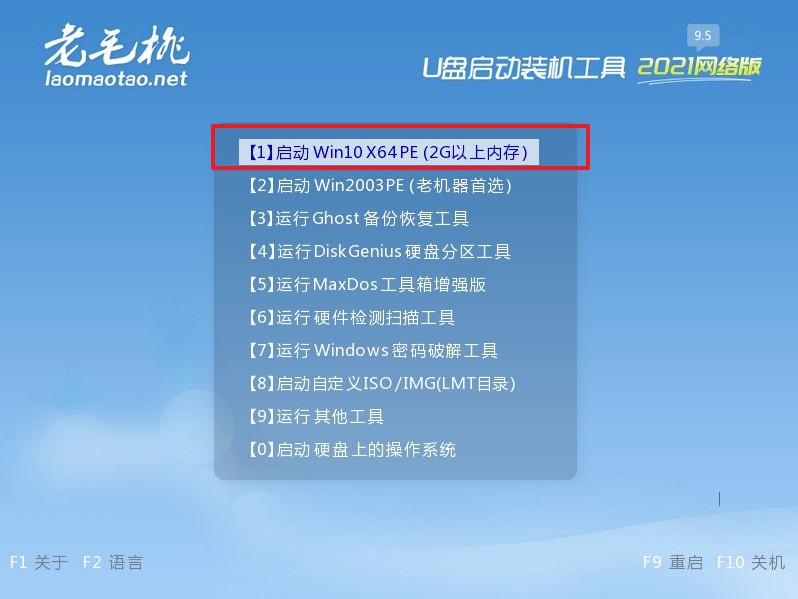
三、老毛桃u盘装平板系统
首先,在桌面打开一键装机软件,找到Win10镜像,安装C盘,点击“执行”。

然后,准备安装系统,期间无需操作,默认还原设置,注意第一次重启阶段,拔掉U盘

最后,电脑显示Windows 10系统界面,则老毛桃u盘装系统成功。

就这样,我们完成了老毛桃官网u盘启动盘重装系统教程的全部操作。如果你在使用电脑时候,也出现了看电影或进行其他操作突然黑屏死机,也可以设置u盘启动,使用里面的工具来检测修复,说不定就可以解决了。当然,如果修复不了也没关系,直接帮电脑重装系统也是一个合适的解决方法。
